Хотите сделать снимок экрана WhatsApp, просмотреть один раз фото или записать просмотр один раз видео. Вот простое руководство по созданию снимков экрана WhatsApp View Once Messages.
В августе 2021 года WhatsApp представил «Посмотреть один раз» как часть более крупного обновления функции конфиденциальности. Пользователи могут использовать эту функцию для отправки видео и изображений, которые получатель может просмотреть только один раз, прежде чем они будут автоматически удалены. Если вы не можете сделать скриншот фотографии в WhatsApp, это, скорее всего, связано с недавно добавленной функцией WhatsApp под названием «Просмотреть один раз», которая не позволяет вам сделать скриншот видимой фотографии в одном представлении.
Когда функция «Просмотреть один раз» включена при отправке фотографии, получатель может просмотреть изображение только один раз, прежде чем оно будет автоматически удалено. Получателю также запрещается делать скриншот изображения или отправлять его другим. С помощью этой функции конфиденциальности конфиденциальная или личная информация не будет сохранена или распространена без ведома или согласия отправителя. Из-за этой функции «Просмотреть один раз» вам, скорее всего, будет сложно сделать скриншот фотографии WhatsApp, которая видна в одном представлении.
Однако функция «Просмотреть один раз» не является полностью надежной. Есть еще методы, которые получатель может использовать для захвата контента, даже если скриншоты потенциально отключены.
Какова цель обновления функции View Once?
Чтобы помочь пользователям делиться личной или конфиденциальной информацией, которую они, возможно, не хотят, чтобы получатель сохранял или делился без их ведома или согласия, WhatsApp добавил «Посмотреть один раз” функция конфиденциальности.
Например, в этом случае кто-то может использовать функцию «Просмотреть один раз», чтобы отправить фотографию личного изображения, конфиденциальное сообщение или конфиденциальный документ, к которому получатель не хочет иметь доступ снова в будущем. Отправитель может повысить уровень своей уверенности в том, что его сообщение не будет сохранено или передано получателю, включив функцию «Просмотреть один раз».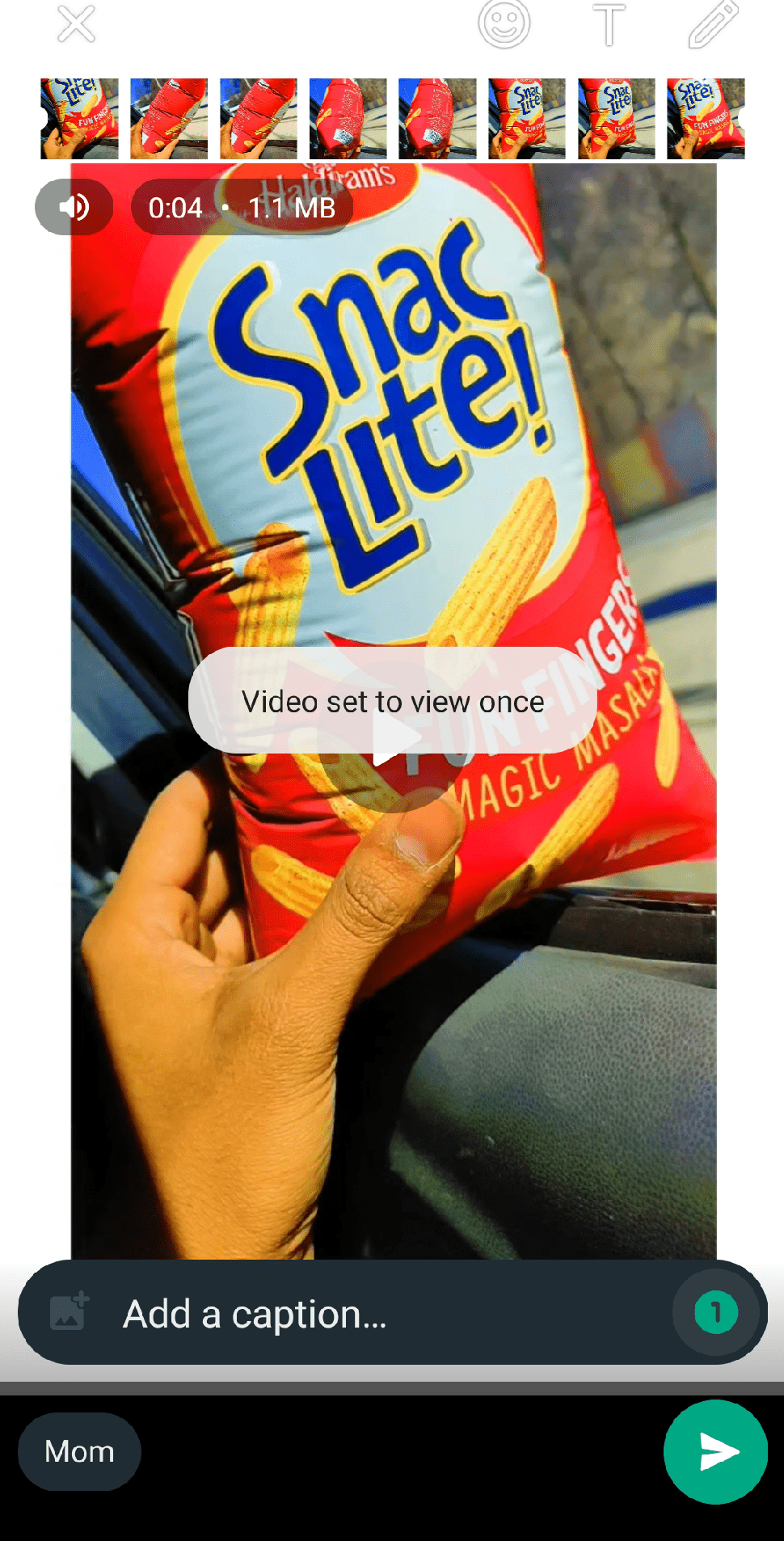
Важно помнить, что функция «Просмотреть один раз» не является надежной, поскольку получатель по-прежнему может использовать другое устройство, чтобы сделать снимок экрана или сделать снимок экрана. Для некоторых пользователей это может быть полезным инструментом, предлагающим дополнительный уровень конфиденциальности.
Способы сделать скриншот сообщения WhatsApp View Once
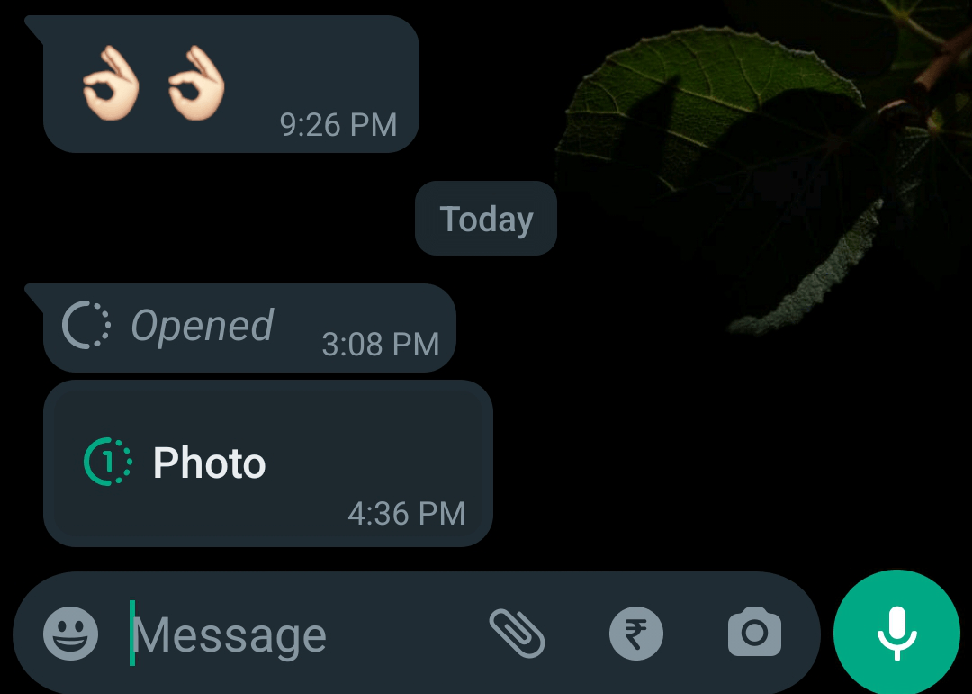
Программы для Windows, мобильные приложения, игры – ВСЁ БЕСПЛАТНО, в нашем закрытом телеграмм канале – Подписывайтесь:)
Скриншоты однажды отправленных сообщений в WhatsApp сложно сделать, потому что эта функция не позволяет получателям сохранять или делиться контентом. Если вы попытаетесь сделать скриншот сообщения «Просмотреть один раз», появится сообщение об ошибке, и отправитель будет уведомлен о вашей попытке. Однако, даже если вам это не разрешено, есть несколько способов сделать скриншот любого сообщения «Просмотреть один раз». Итак, приступим.
Примечание: Делать снимки экрана в приложениях, которые не разрешены, может противоречить хорошей практике; убедитесь, что вы используете следующий метод добросовестно и только для личного использования.
Кроме того, мы не можем гарантировать, что следующие методы будут работать, используйте их по своему усмотрению.
1. Использование приложения App Cloner
Вы можете использовать приложение App Cloner, чтобы создать клон WhatsApp с индивидуальными настройками, которые помогут вам делать снимки экрана без проблем с черным экраном.
Читать: Не удается сделать снимок экрана, обойти ограничения Android
Примечание: Убедитесь, что приложение представляет собой не пакет APK, а отдельную версию APK приложения. Если это пакет APK, загрузите отдельную версию APK из Интернета.
- Скачать Клонировщик приложений APK и установите его на свой Android.
Я протестировал приложение на Android 12, и оно работает хорошо. Если вышеуказанная версия принудительно закрывается или не работает на вашем устройстве, попробуйте любую другую версия из сеть.
- Откройте приложение и выберите приложение, которое вы хотите клонировать для создания снимков экрана на Android.
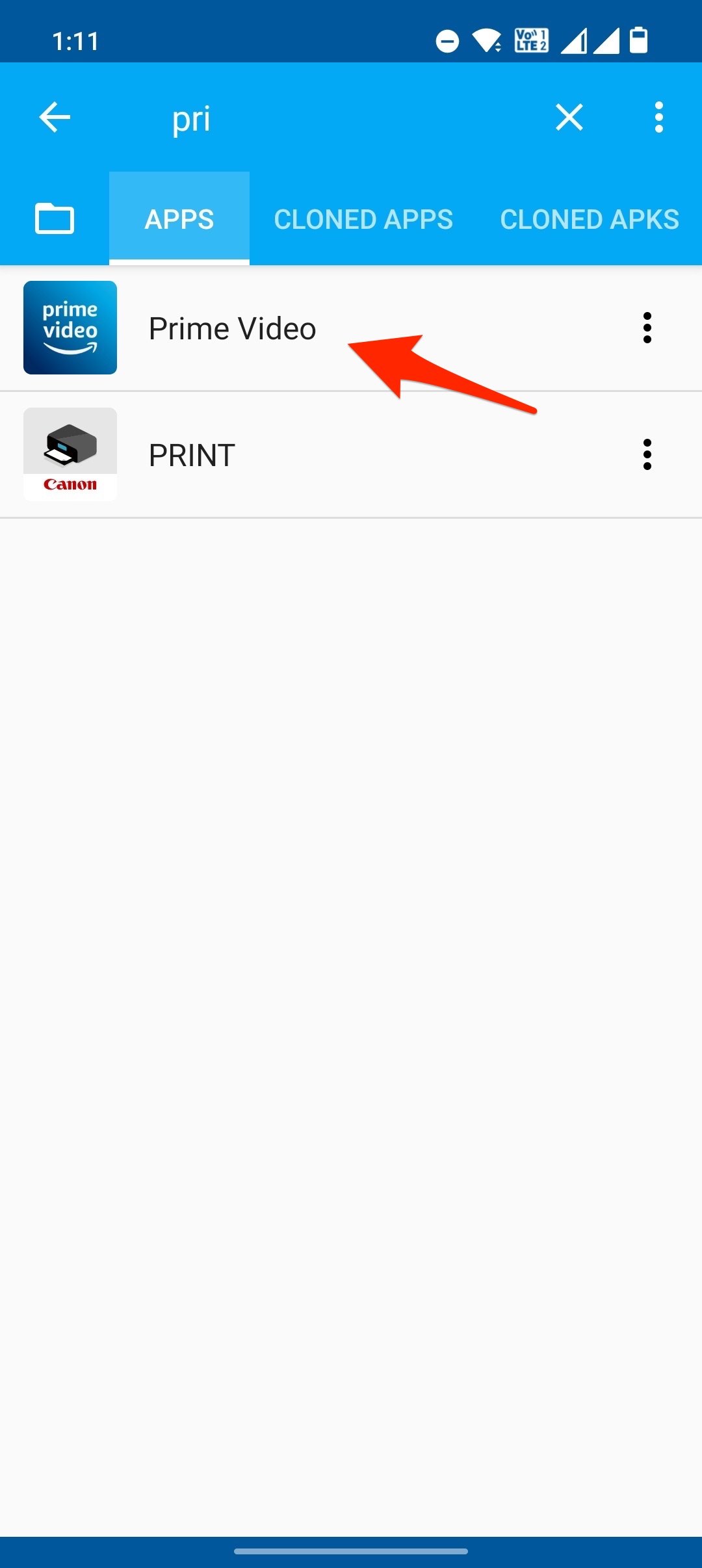
- Здесь измените название приложения или цвет значка приложения. Это поможет отличить клонированное приложение от оригинала.
- Теперь прокрутите вниз, нажмите Показать варианты, и включить Разрешить снимок экрана переключать.
- Вернитесь назад и нажмите Параметры клонирования и включить Пропустить библиотеку.
- Теперь щелкните правой кнопкой мыши, чтобы предоставить разрешения и создать клон.
- После создания клонированного приложения Установить Приложение и (Включить неизвестные источники).
- После успешной установки клонированного приложения вы можете захватывать ограниченные экраны без проблем с черным экраном на мобильном устройстве Android.
Если созданное вами клонированное приложение принудительно закрывается или дает сбой, вам необходимо включить другие параметры в разделе «Параметры клонирования» (попробуйте разные комбинации); а именно, локальные действия, локальные трансляции и службы игнорируют сбои и проверяют, помогают ли эти параметры исправить проблемы с приложением клонера.
2. Используйте Screen Mirror, чтобы сделать скриншот сообщения View Once.
Благодаря дублированию экрана возможна репликация контента с одного экрана на другой. Однако его часто используют для представления ваших идей на большом экране на таких мероприятиях, как пресс-конференции и деловые встречи. Однако его также можно использовать для создания снимков экрана сообщений «Просмотреть один раз», которые в противном случае были бы незаконными на вашем телефоне или ПК. Чтобы сохранить просмотр одного сообщения, вам нужно всего лишь отразить свой телефон на ноутбуке или Mac и сделать снимок экрана на компьютере. Для этого выполните следующие действия:
- Сначала подключите телефон к совместимому телевизору или монитору.
- Откройте сообщение «Просмотреть один раз» в приложении WhatsApp.
- Затем запустите зеркальное отображение экрана на своем телефоне.
- Сделайте скриншот сообщения, отображаемого на экране телевизора или компьютера.
- Отключите дублирование экрана телефона.
Теперь, когда ваш снимок экрана сохранен на вашем телефоне, вы можете получить к нему доступ в любое время. Просто имейте в виду, что скриншоты сообщений «Просмотреть один раз» можно просматривать только на том устройстве, на котором они были сделаны, поэтому будьте осторожны с тем, с кем вы делитесь ими.
3. Скриншот WhatsApp View Once Messages on WhatsApp Web
Используя функцию создания снимков экрана на своем компьютере или сторонний инструмент для создания снимков экрана, вы можете сделать снимок экрана сообщения «Просмотреть один раз» в WhatsApp Web. Однако имейте в виду, что сообщения «Просмотреть один раз» предназначены для исчезновения после просмотра только один раз, поэтому вы должны сделать снимок экрана, прежде чем сообщение исчезнет.
Вы можете выполнить следующие шаги, чтобы сделать скриншот сообщения «Просмотреть один раз» в WhatsApp:
Запуск WhatsApp Веб на своем компьютере или ноутбуке и войдите в свою учетную запись.
- Запустите веб-браузер, такой как Google Chrome, Mozilla Firefox и т. д.
- На смартфоне запустите WhatsApp.
- Нажмите на значок с тремя точками (меню) в правом верхнем углу экрана.
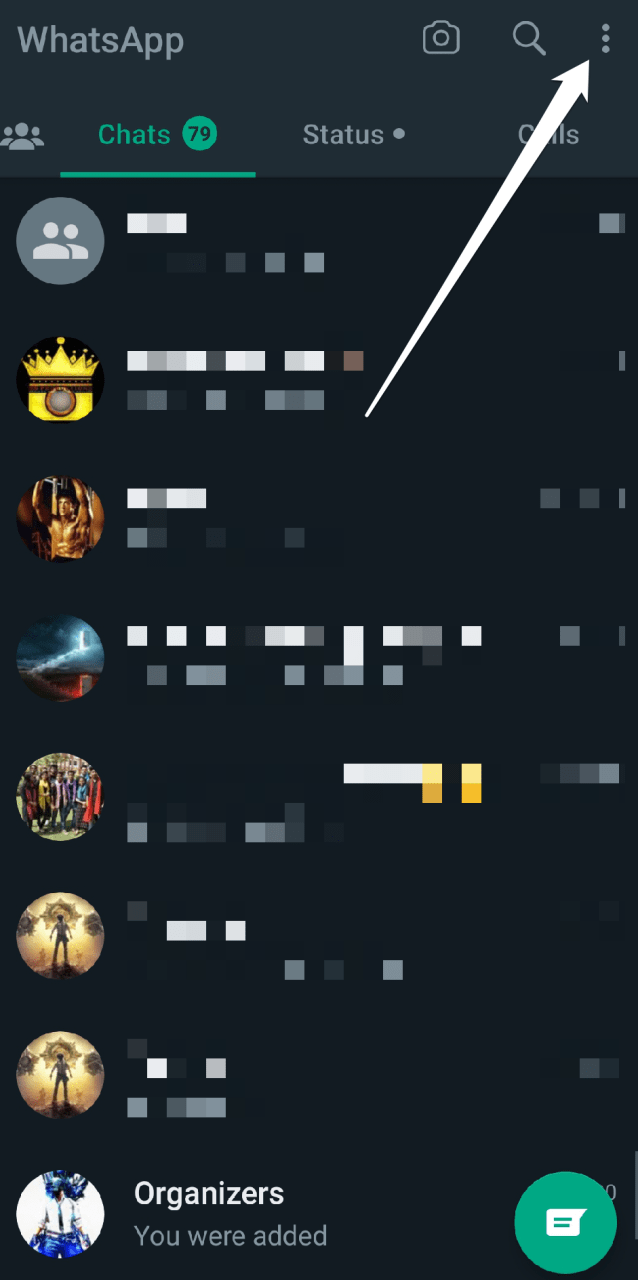
- Затем выберите «Связанные устройства“.
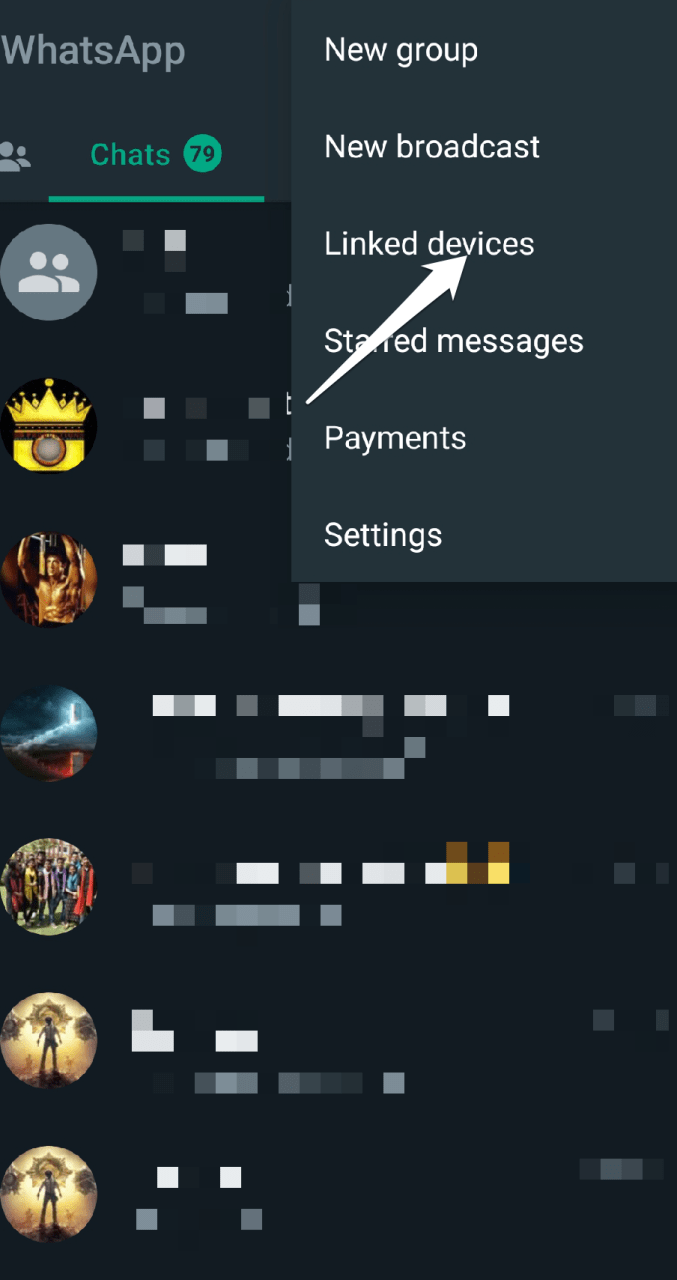
- Выберите Привязать устройство вариант из меню.
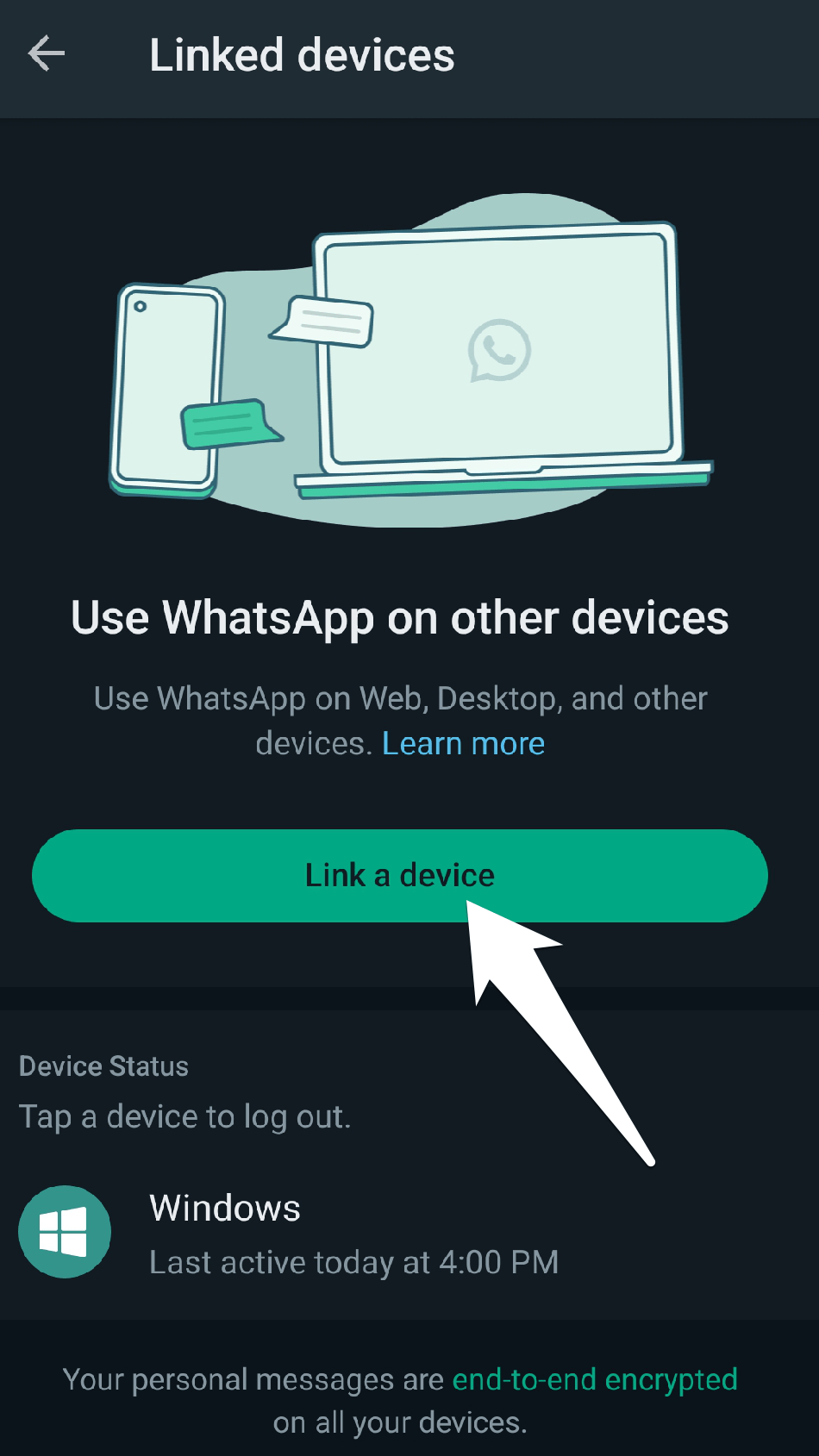
- Теперь отсканируйте QR код на веб-сайте с помощью камеры вашего телефона.
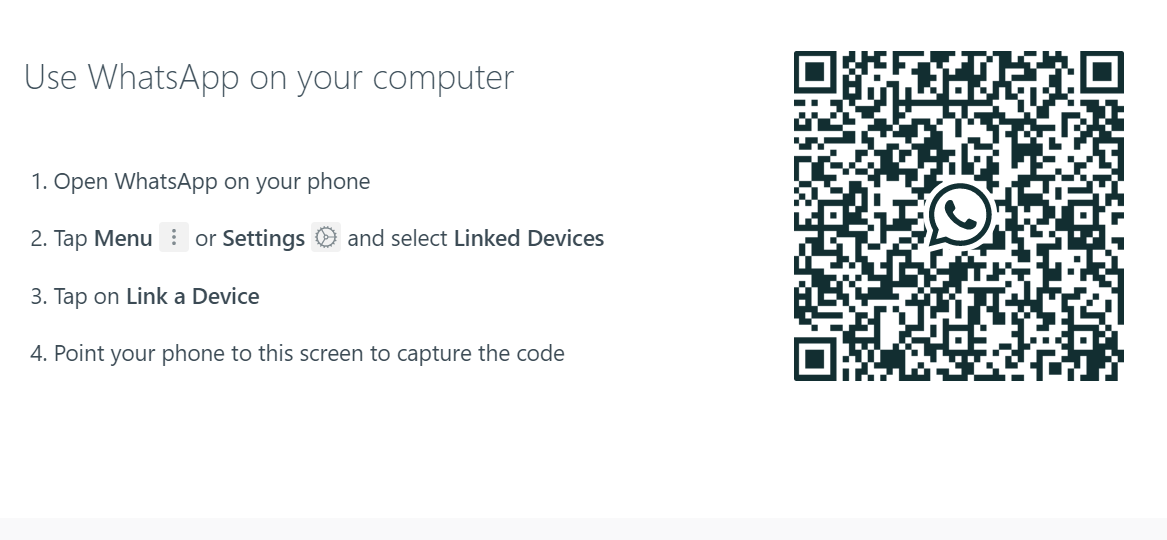
- Вы должны автоматически войти в WhatsApp Web после сканирования QR-кода.
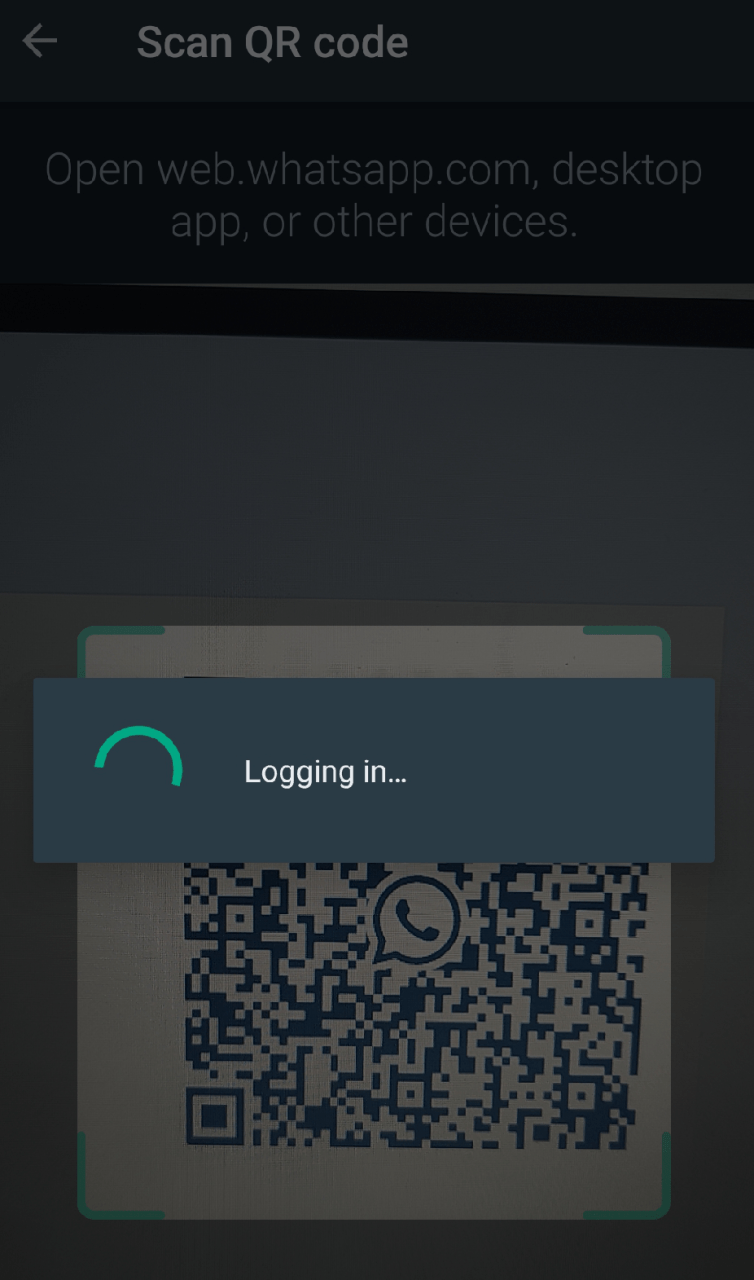
- Теперь откройте чат, содержащий «Посмотреть один раз», сообщение, которое вы хотите сделать скриншот.
- Нажать на “Посмотреть один раз», чтобы открыть его.
- Чтобы сделать снимок всего экрана, нажмите кнопку «Печать экрана» или «PrtScn” на клавиатуре.
- Откройте программу редактирования изображений, например Paint, Photoshop, Sketch или Microsoft Word.
- После этого нажмите «Вставить” или нажмите кнопку “Ctrl+V”, чтобы вставить снимок экрана.
- Теперь вы можете использовать инструменты любого программного обеспечения для редактирования изображений, чтобы обрезать снимок экрана, чтобы показать только сообщение «Просмотреть один раз», которое вы хотите захватить.
- Сохраните изображение на свой компьютер.
Вы также можете использовать любой сторонний инструмент записи или инструмент для создания снимков экрана, чтобы сделать снимок экрана сообщения для однократного просмотра.
4. Использование внешних методов
Вы понимаете, насколько важно сохранять конфиденциальность ваших разговоров, если вы используете WhatsApp. Вопрос в том, что произойдет, если вам по какой-то причине нужно сделать скриншот разговора? Сообщения WhatsApp View-Once также могут быть снимками экрана с использованием внешнего устройства. Поскольку вы не можете сделать это непосредственно в WhatsApp, сделать снимок экрана разговора может быть сложно или очень сложно.
Однако есть работающее решение: вы можете делать скриншоты сообщений WhatsApp только для просмотра, используя внешний метод. Вот как:
- Загрузите и установите на свой компьютер эмулятор Android, например Bluestacks или NoxPlayer.
- Запустите эмулятор и войдите, используя свою учетную запись поиска Google.
- Загрузите WhatsApp из Play Store и установите его на эмуляторе.
- Добавьте свой номер телефона в WhatsApp и подтвердите свою учетную запись.
- Запустите WhatsApp внутри эмулятора, а затем откройте разговор, который вы хотите сделать скриншотом.
5. Наведите камеру на телефон другим телефоном
Хотя технически возможно использовать другой телефон для записи просмотра сообщения, направив камеру на экран телефона, это не рекомендуемый или надежный метод захвата информации.
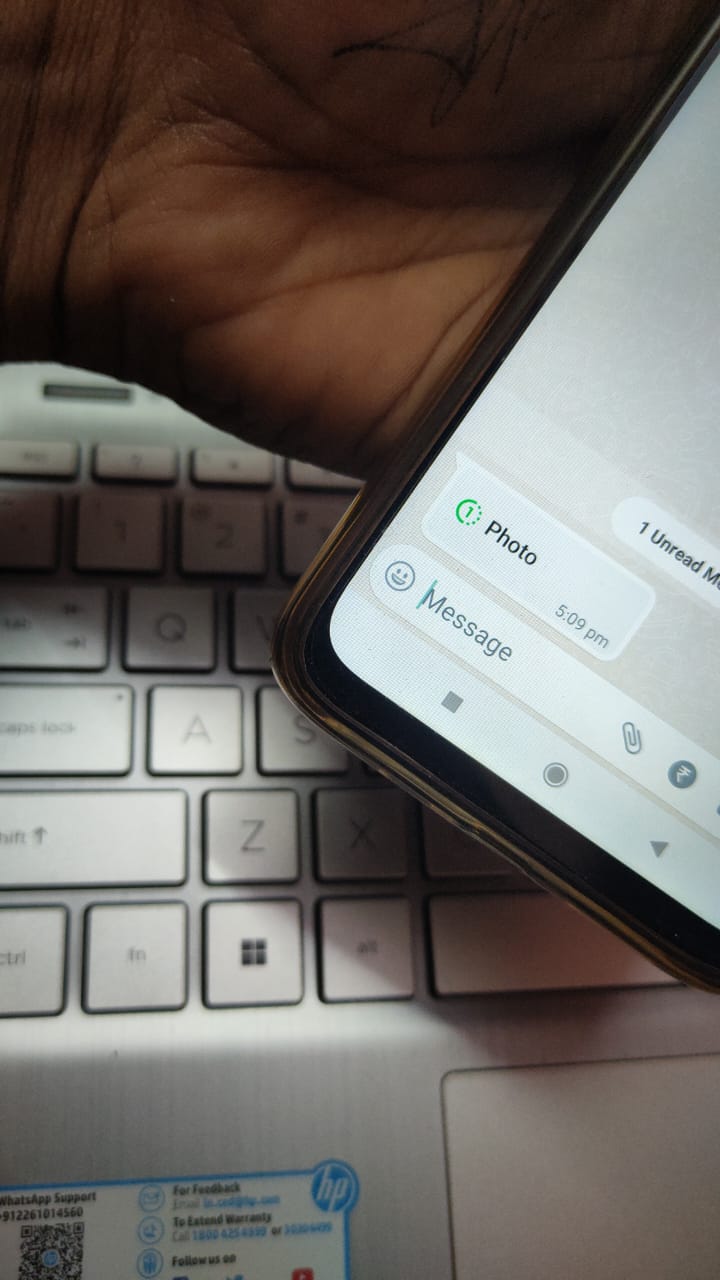
Сообщения для однократного просмотра предназначены для просмотра только один раз перед исчезновением, и любая попытка захватить или сохранить сообщение сводит на нет цель этой функции. Кроме того, наведение камеры на экран может привести к ухудшению качества изображения, размытости и бликам, что затруднит или сделает невозможным чтение сообщения.
Заключение
Вот и все. Здесь мы предлагаем вам несколько возможных способов сделать скриншот сообщения для однократного просмотра в WhatsApp.
Кроме того, сообщения с пометкой «просмотреть один раз» предназначены для просмотра только один раз перед исчезновением, и без разрешения отправителя это может быть нарушением их конфиденциальности и привести к моральным или юридическим проблемам при захвате или обмене информацией в одном сообщении. .
Мы искренне надеемся, что информация в разделе этой статьи «Как сделать скриншот сообщения для однократного просмотра в WhatsApp?» был полезен. Мы искренне надеемся, что это руководство поможет вам в решении вашей проблемы. Пожалуйста, оставьте свои вопросы или предложения в специальном поле ниже.
Если у вас есть мысли о Как сделать снимок экрана после просмотра фотографии в WhatsApp?то не стесняйтесь заглянуть ниже поле для комментариев.
Комментарии
- Теперь прокрутите вниз, нажмите Показать варианты, и включить Разрешить снимок экрана переключать.
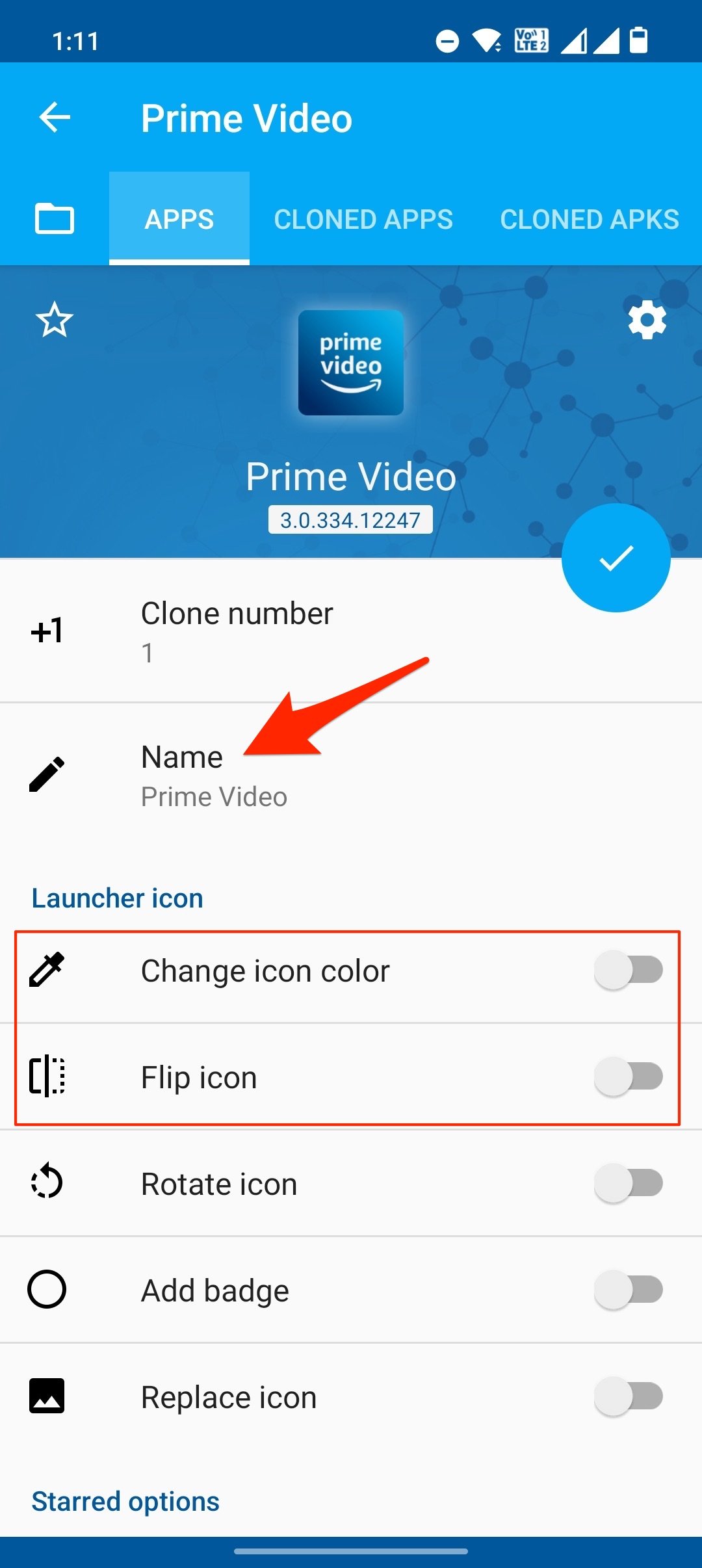
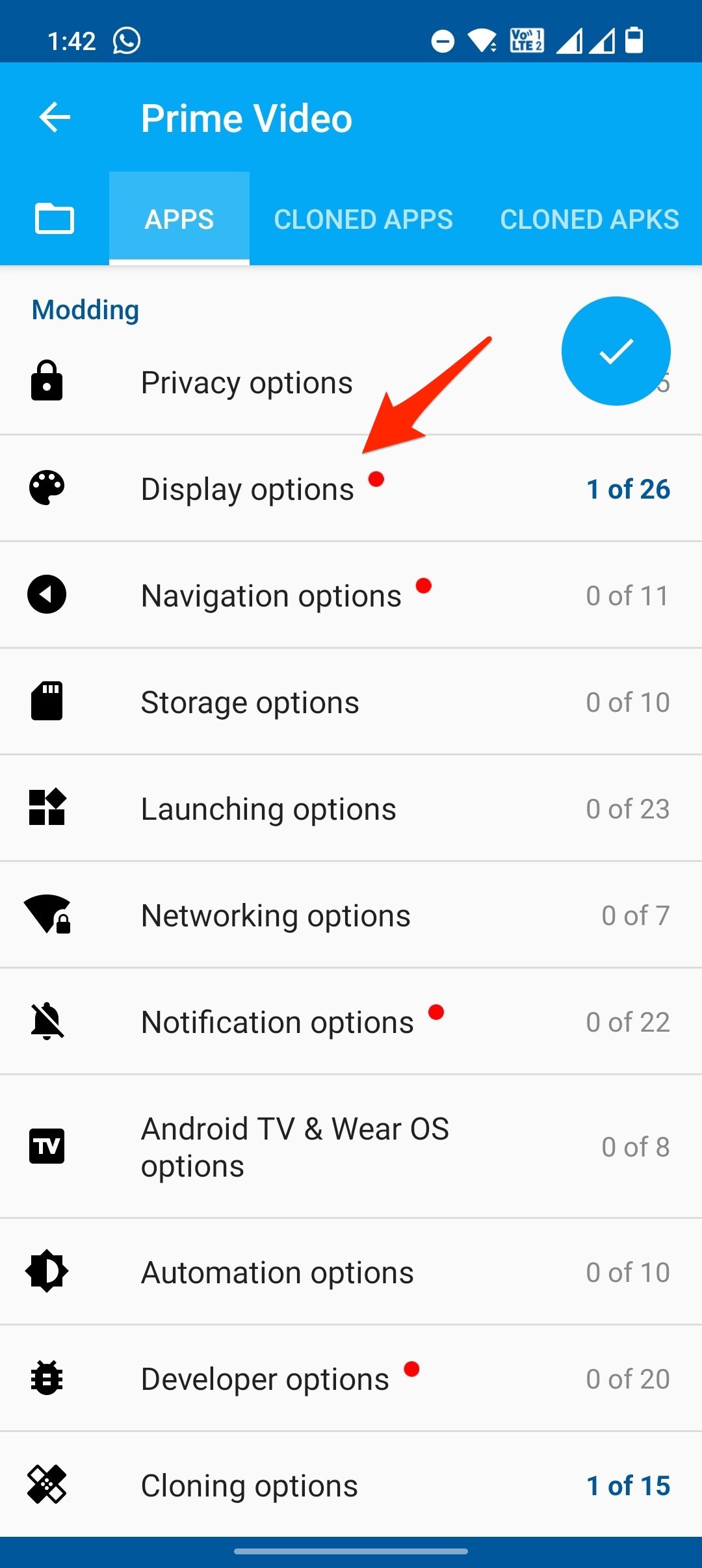
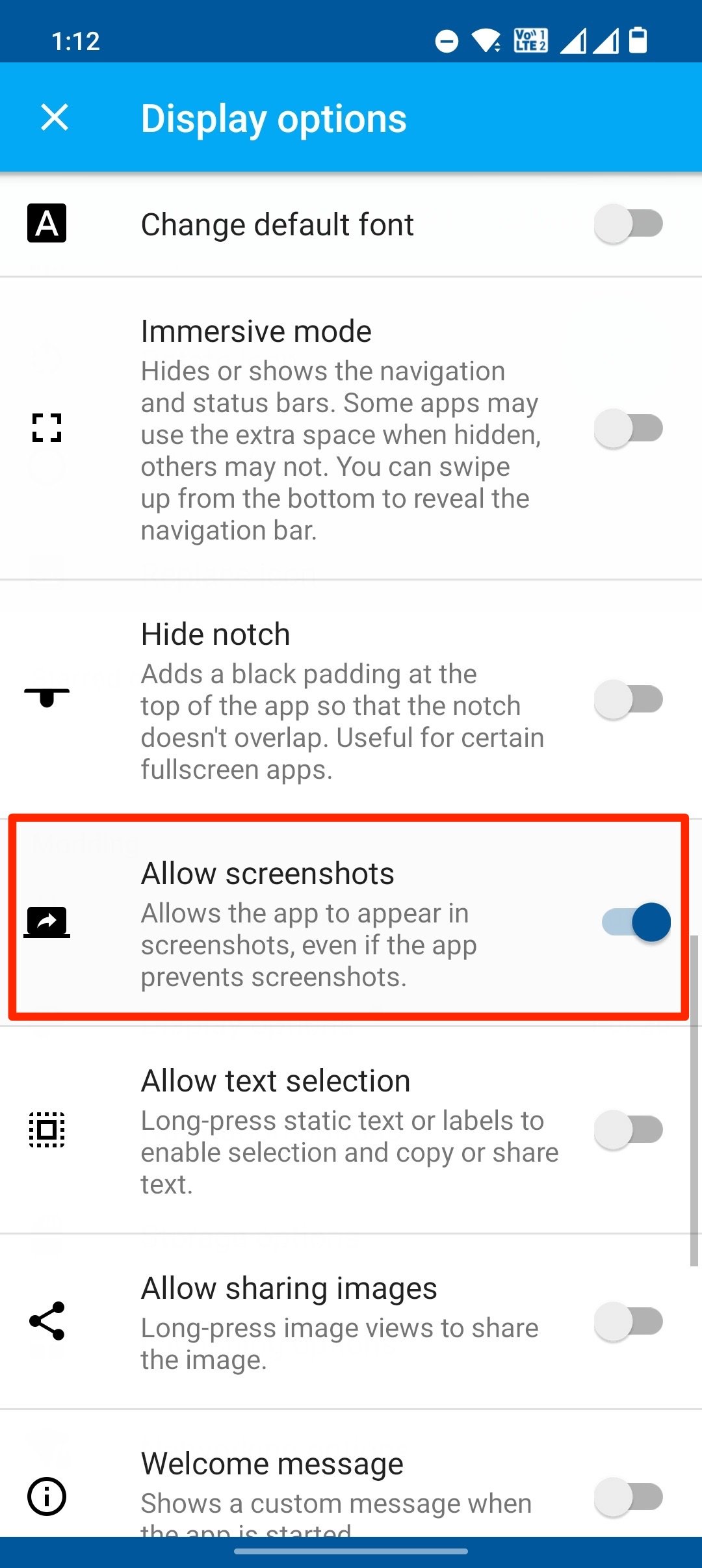
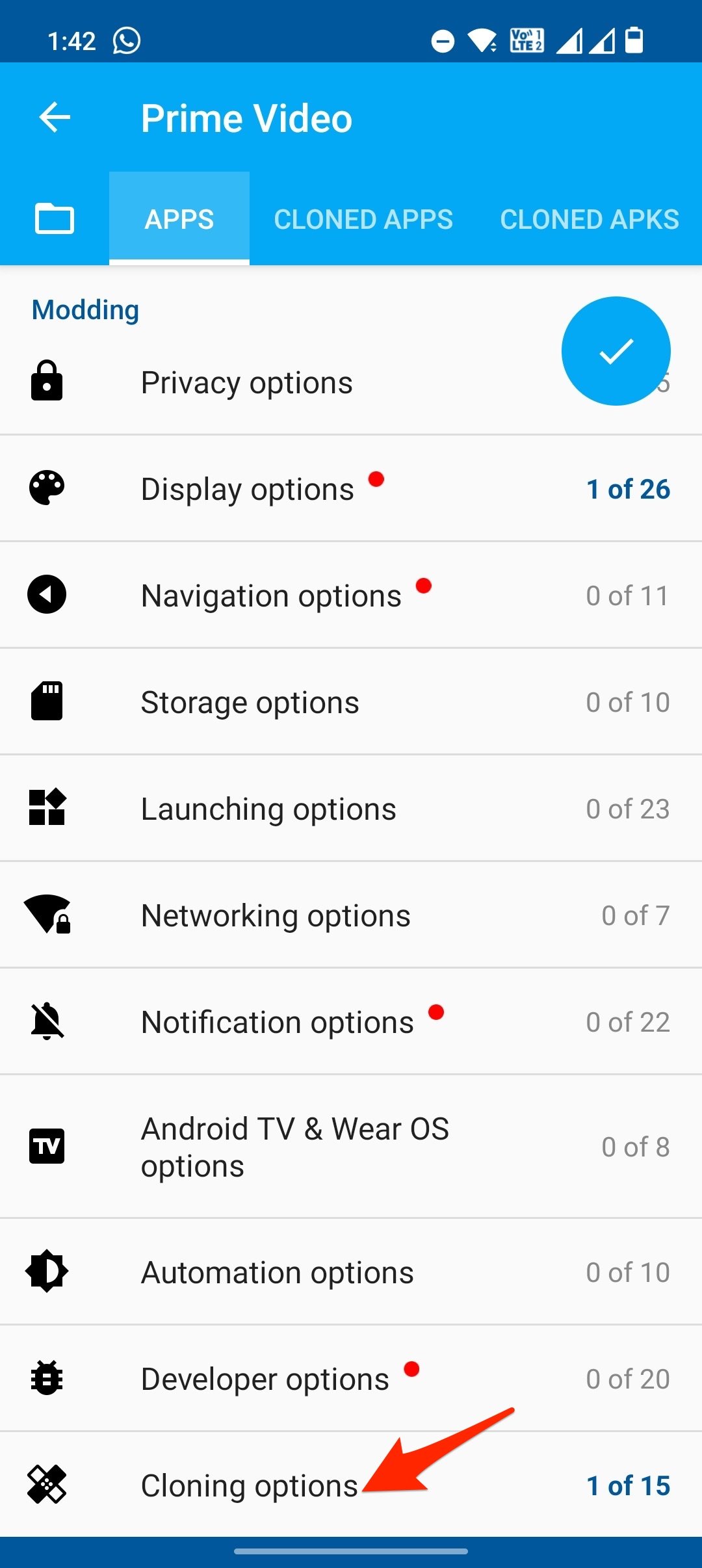
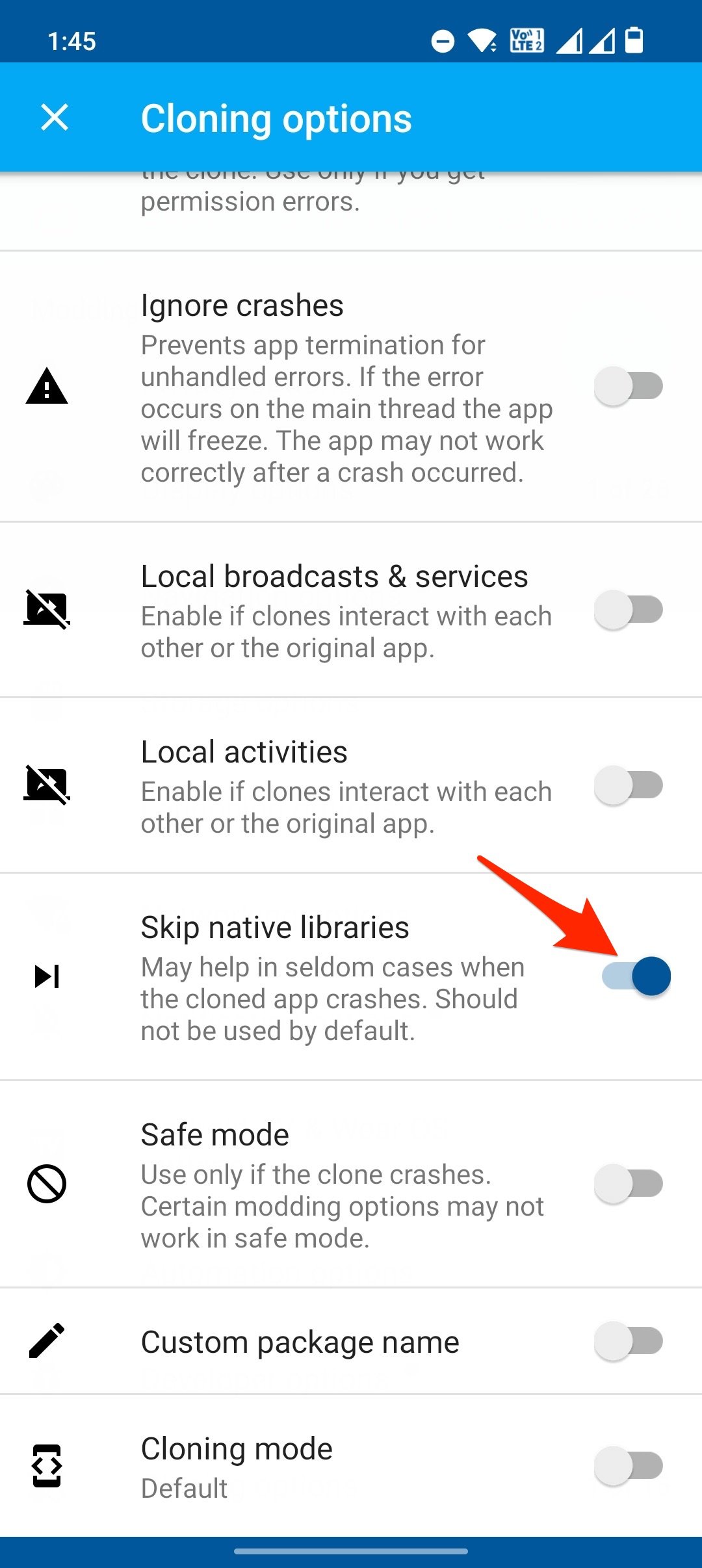
Добавить комментарий
Для отправки комментария вам необходимо авторизоваться.